Cara Mengatur Teks Ada Di Tengah, Kiri atau Kanan Pada Tabel Excel
Mengatur Posisi Teks Pada Tabel - Kita pasti pernah membuat Tabel dalam Microsoft Excel.
Salah satu unsur yang wajib untuk diperhatikan dalam tabel adalah posisi dari teksnya.
Posisi dari teks atau mungkin lebih dikenal dengan sebutan Alignment ini akan menentukan dimana posisi teks pada tabel tersebut.
Tentu saja tujuan dari pengaturan Alignment ini adalah untuk mengatur arah dan posisi teks supaya tabel terlihat lebih rapi.
Mengatur Posisi Teks Pada Tabel Excel
Seperti yang kita ketahui bahwa ada beberapa posisi teks yang biasa digunakan baik dalam Tabel maupun diluar tabel.
Misalnya ada arah disebelah kiri, kanan atau ada juga ditengah - tengah yang semuanya tersebut bisa kita atur sesuai dengan kebutuhan.
Dalam Microsoft Excel pengaturan Alignment ini dapat dilakukan melalui dua menu yaitu Tab Ribbon serta Format Cells.
Khusus untuk Format Cells rasanya seperti berulang - ulang kita bahas karena memang dalam Format Cells ini banyak sekali pengaturan yang bisa dimanfaatkan terkait dengan pengolahan data.
Mulai dari Font, Border, Alignment, Color, Line dan lain sebagainya.
Selanjutnya seperti yang disebutkan diatas untuk mengatur Alignment ada dua opsi menu yang bisa kita pilih.
Pertama melalui Tab Ribbon dan jika opsi ini yang akan digunakan maka langkah - langkah pengaturannya adalah sebagai berikut :
- Pilih atau blok teks yang akan diatur
- Klik Tab Home
- Klik salah satu menu Alignment yang ada pada kelompok menu Alignment
Dalam opsi pilihan Alignment ini terdapat 6 pilihan posisi teks yang bisa kita gunakan, yaitu sebagai berikut :
- Align Text Left
- Center
- Align Text Right
- Top Align
- Middle Align
- Bottom Align
Silahkan pilih salah satu dari beberapa pilihan Alignment tersebut sesuai dengan kebutuhan.
Selanjutnya jika pengaturan Alignment ingin dilakukan melalui Format Cells maka langkah - langkahnya adalah sebagai berikut :
- Klik atau pilih teks yang akan diatur
- Klik kanan pada teks yang sudah dipilih tersebut
- Klik Format cells dan akan muncul kotak dialog Format Cells
- Dalam kotak dialog Format Cells klik Tab Alignment
- Pilih posisi Text Horizontal
- Pilih posisi Text Vertical
- Klik OK
Jika diperhatikan pilihan pada menu Format Cells memang sedikit lebih banyak jika dibandingkan dengan pada cara yang pertama.
Tetapi sebenarnya dengan cara yang pertamapun sudah cukup memenuhi kriteria jika kita bicara pengaturan Alignment Text saja.
Dari kedua cara diatas silahkan pilih kira - kira cara mana yang paling mudah untuk dilakukan dan diikuti pada saat pengaturan Alignment.
Meskipun memang rasanya kedua cara diatas pada dasarnya akan tetap memiliki fungsi dan hasil yang sama dalam hal pengaturan Alignment.
Itulah pembahasan kita kali ini tentang cara pengaturan Alignment teks pada Tabel dan semoga artikel ini bermanfaat untuk semua pembaca.

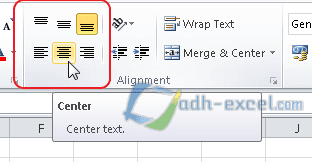
Post a Comment for "Cara Mengatur Teks Ada Di Tengah, Kiri atau Kanan Pada Tabel Excel"